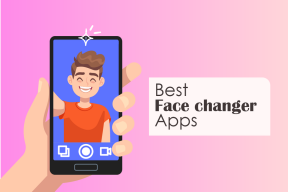Evernote-tietojen vieminen OneNoteen ja Google Keepiin
Sekalaista / / December 02, 2021
Evernote äskettäin muuttivat premium-hinnoittelurakennettaan ja ihmiset todennäköisesti etsivät nyt vaihtoehtoja. Aiemmin yhden vuoden Evernote Plus laskutettiin 2,99 dollaria kuukaudessa tai 24,99 dollaria vuodessa. Mutta nyt se on 34,99 dollaria joka vuosi. Sama koskee Premiumia, josta aiemmin laskutettiin 49,99 dollaria vuodessa, mutta nyt se on jopa 69,99 dollaria vuodessa. Lisäksi ilmainen tili voi nyt synkronoida muistiinpanoja vain kahdelle laitteelle kerrallaan, ja jos lisäät kolmannen laitteen, sinun on peruutettava käyttöoikeus jommallakummalla kahdesta edellisestä.

Kun vertaat Evernotea sen kilpailijoihin, kuten OneNoteen ja Google Keepiin (joita voi käyttää ilmaiseksi niin monia ominaisuuksia), hinnoittelu näyttää absurdilta. Jopa ilmaisessa versiossa kahden laitteen rajoitus riittää lannistamaan minut. Puhutaan myös rahan arvosta, voit hankkia Office 365 Personal Planin jossa saat 1 Tt pilvitallennustilaa ja 60 minuuttia kuukaudessa Skype-puheluihin. Joten jos aiot siirtyä pois Evernotesta vaihtoehtoihin, kuten OneNote ja Google Keep, näin siirrät tietosi.
Sisällön vieminen Evernotesta
Tarkastelemme, kuinka voit tuoda muistiinpanoja Google Keepiin ja OneNoteen. Jos kuitenkin haluat vaihtaa johonkin muuhun muistiinpanosovellukseen, sisällön vieminen Evernotesta olisi ensimmäinen askel. Jotta voit tehdä tämän, sinun on ladattava ja asennettava Evernoten työpöytäversio PC- tai Mac-tietokoneellasi. Kun olet kirjautunut tilille ja kaikki muistiinpanot on synkronoitu, napsauta Tiedosto -> Vie. Voit myös napsauttaa hiiren kakkospainikkeella muistikirjaa, jonka haluat viedä, ja valita sopivan vaihtoehdon.

Täällä saat mahdollisuuden viedä nämä muistiinpanot ENEX-muodossa (Evernote Note Export Format), joka on hyödyllinen vain, jos siirrät muistiinpanoja yhdeltä Evernote-tililtä toiselle. Voit viedä muistiinpanot käyttämällä muita vaihtoehtoja, kuten HTML: ää ja verkkoarkistoa (MHT). HTML: lle ja MHT: lle voit valita, mitä muistiinpanomääritteitä viedään sisällön lisäksi. Voit myös valita vain otsikon ja päivämäärän ja jättää huomioimatta muut vaihtoehdot, kuten tunnisteet, tekijän ja sijainnin, jotka eivät välttämättä liity muihin työkaluihin.

Tallenna lopuksi tiedosto sopivaan paikkaan tietokoneellasi ja voit käyttää sitä tuontitiedostona missä tahansa muistiinpanosovelluksessa.
Evernote-tietojen tuominen OneNoteen
Evernote-tietojen tuominen OneNoteen on niin helppoa, kiitos Microsoftin tarjoama maahantuojatyökalu. Työkalun ei tarvitse viedä tietoja manuaalisesti Evernotesta, mutta sinun on silti asennettava Evernote-tili ja kirjauduttava sisään tietokoneellesi, jotta maahantuojatyökalu toimii. Lisäksi, jos tämä on ensimmäinen kerta, kun käytät OneNotea, suosittelen, että avaat sen ensin ja määrität alkuasetukset ennen muistiinpanojen tuomista Evernotesta.

Kun olet tehnyt kaiken tämän, käynnistä OneNote Importer Tool ja hyväksy lisenssisopimukset ensimmäisessä näytössä jatkaaksesi seuraavaan vaiheeseen. Täällä näytetään kaikki Evernotessa olevat muistikirjat, joista voit valita tuodaanko yksittäisiä muistikirjoja tai ne kaikki. Jos sinulla ei ole Evernotea asennettuna, voit myös tuoda ENEX-tiedostoja manuaalisesti napsauttamalla vaihtoehtoa Tuo sen sijaan tiedosto.

Todenna seuraavaksi OneNote-tilisi työkalussa ja aloita tuontiprosessi. OneNote luo muistikirjoja ja tunnisteita, jotka sinulla on Evernotessa, jotta sinun on helppo työskennellä OneNoten kanssa. Kaikkien tietojen tuominen Evernotesta OneNoteen saattaa kestää jonkin aikaa, joten varmista, että suljet OneNoten järjestelmässäsi tietoja tuoessasi ja avaa se vasta siirron päätyttyä.


Evernote-tietojen tuominen Google Keepiin
Suoraan sanottuna ei ole toistaiseksi suoraa ja tehokasta tapaa tuoda Evernote-tietoja Google Keepiin. Koska Google Keepistä puuttuu tuontivaihtoehto, muistiinpanoja ei voi tuoda suoraan. Voit viedä muistiinpanot Evernotesta tavallisena HTML-muodossa ja lisätä ne sitten manuaalisesti peräkkäin Google Keepiin. Ymmärrän täysin, että tämä ei ole ollenkaan mahdollista, jos sinulla on paljon erilaisia muistiinpanoja ja muistikirjoja Evernotessa, mutta se on vain miten Google Keep toimii.
Joten jälleen kerran, suosittelen, että kokeilet OneNotea, jos aiot siirtyä Evernotesta. Jos aloitat alusta tai sinulla on vain muutama muistiinpano Evernotesta, voit kokeilla Google Keepiä.
Johtopäätös
Näin voit viedä Evernote-tietoja OneNoteen ja Google Keepiin. Kerro meille, mitä mieltä olet Evernoten ilmaisen tilin viimeaikaisista muutoksista ja jos aiot muuttua tai pysyä uskollisena käyttäjänä? Rakastamme olla vuorovaikutuksessa lukijoidemme kanssa kommenttien kautta.
KATSO MYÖS:4 ilmaista Evernote-vaihtoehtoa elämäsi järjestämiseen